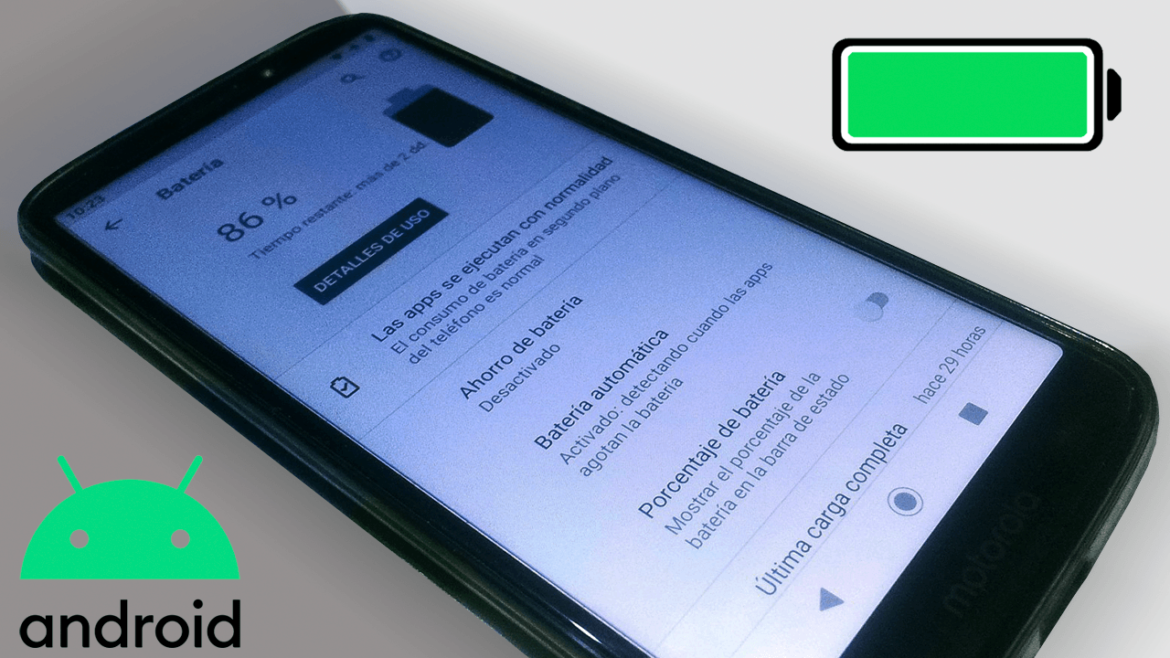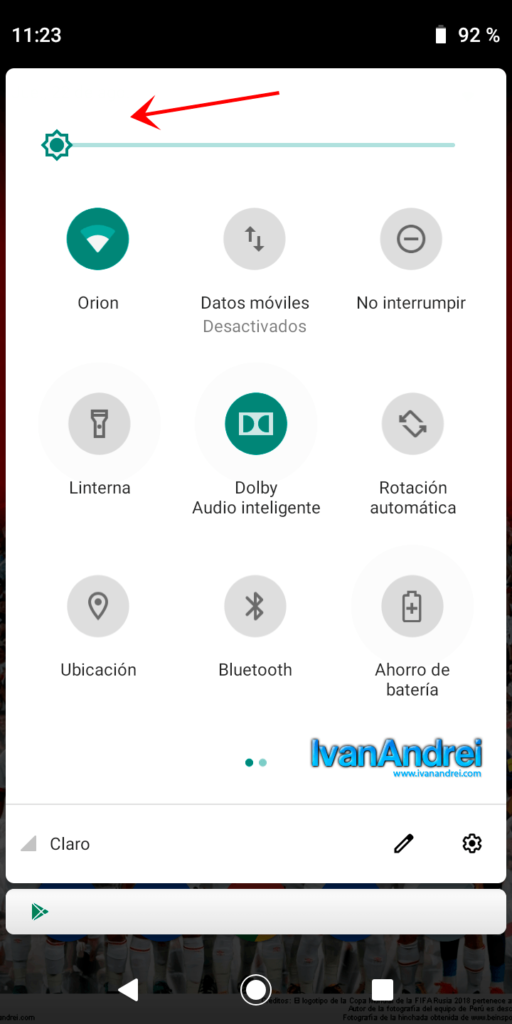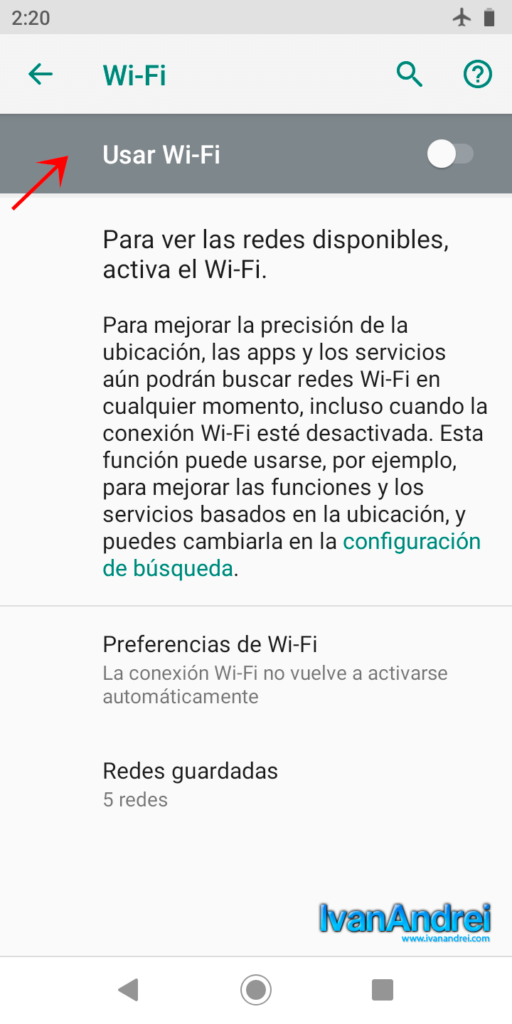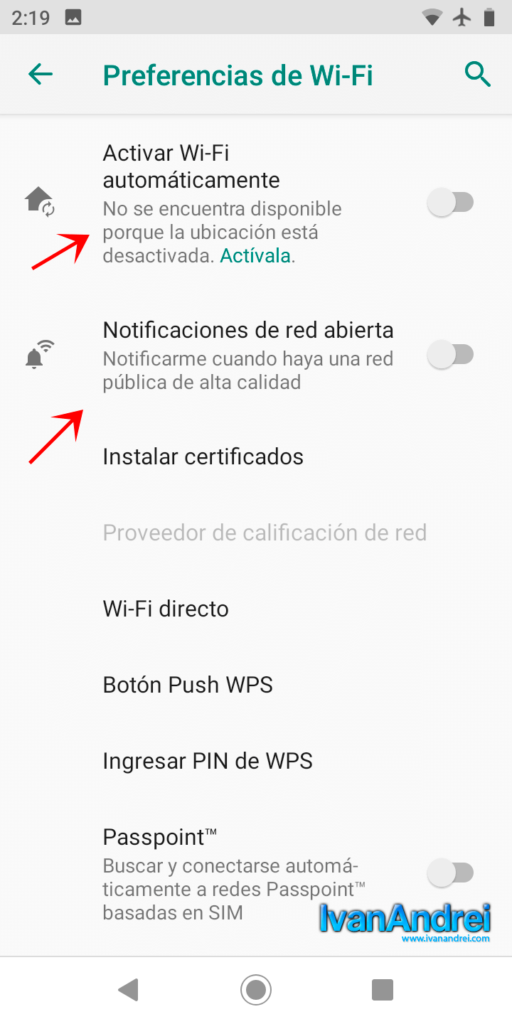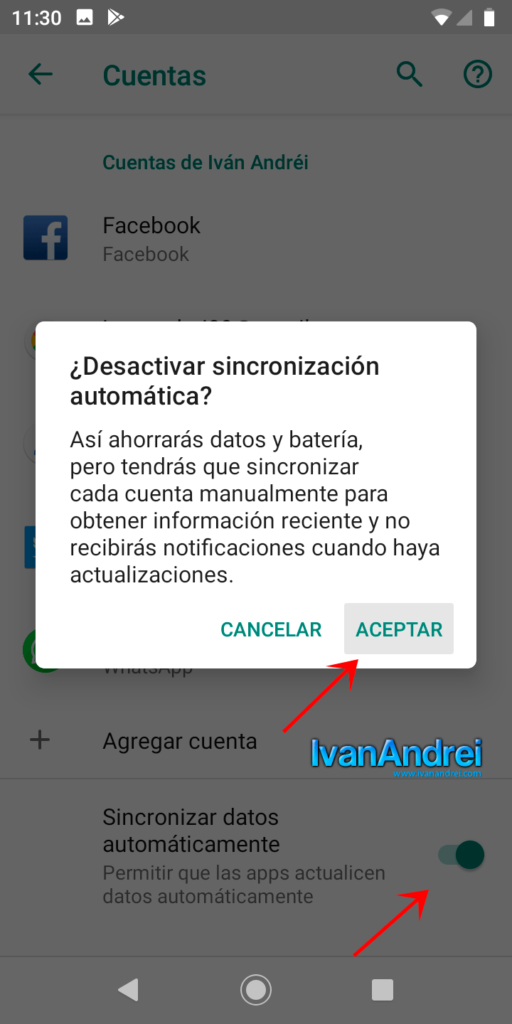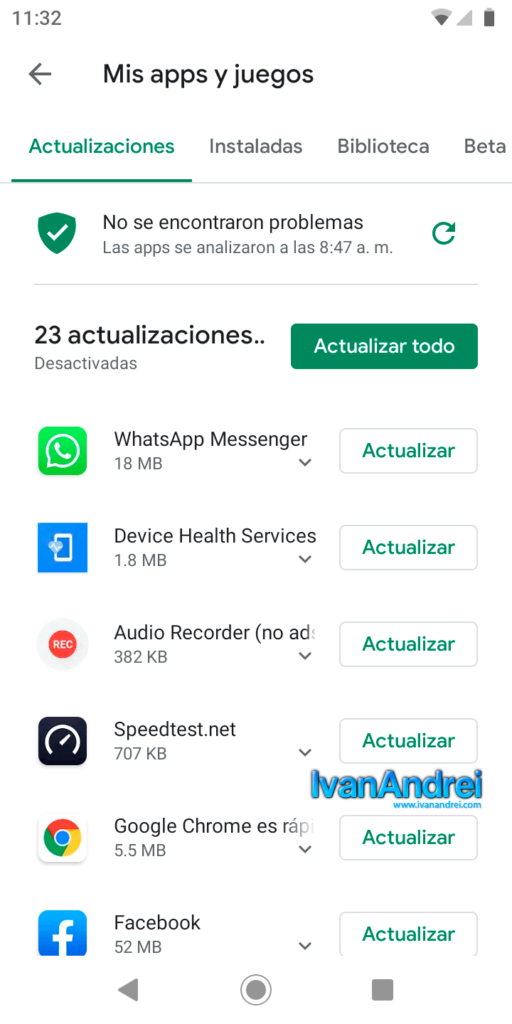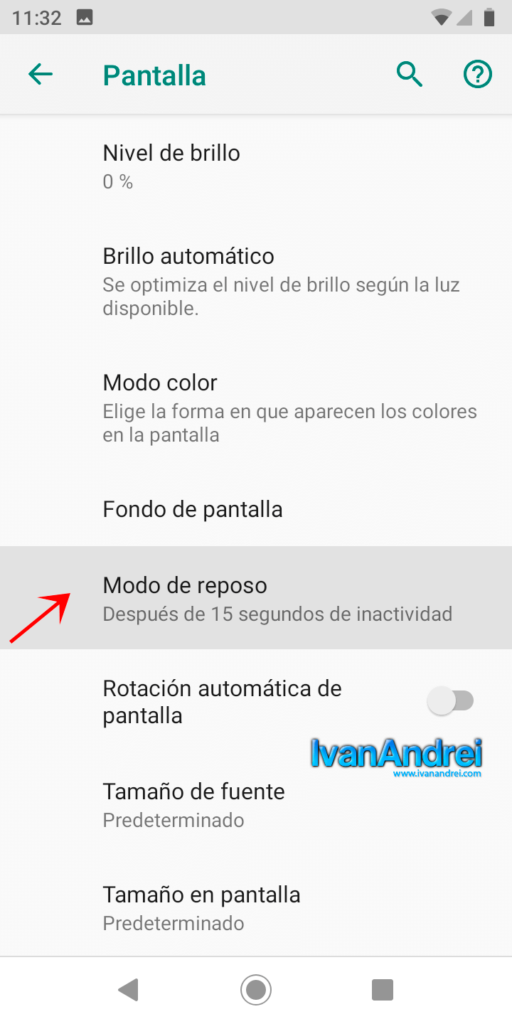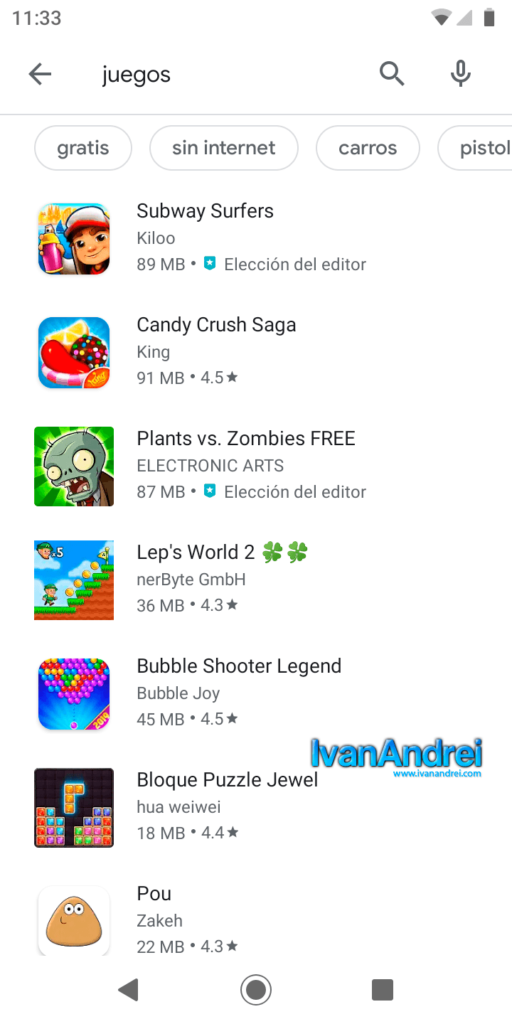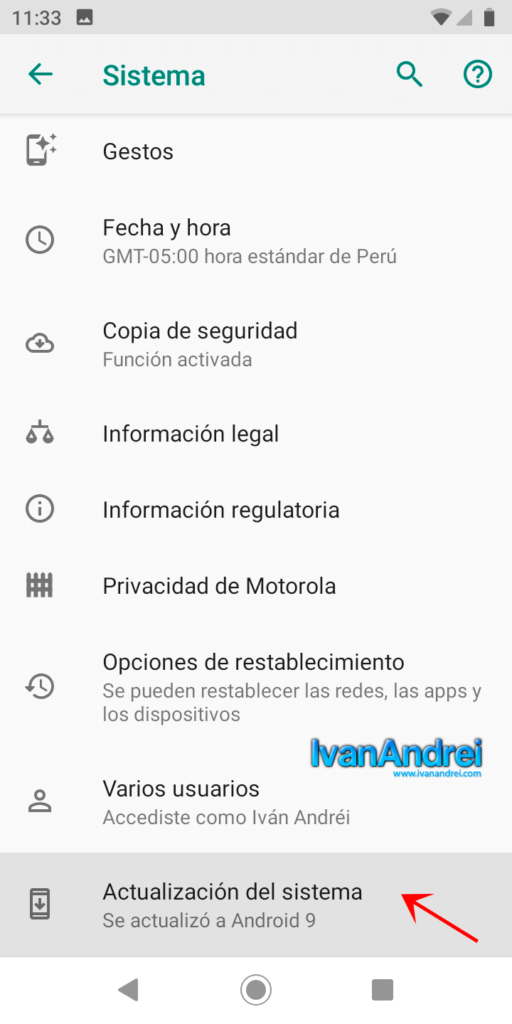Sepa estos útiles consejos que te ayudarán a ahorrar batería en tu teléfono o tableta con Android y evitar que se agoten rápidamente.
Cuando tenemos un nuevo teléfono móvil, tablet o se hace una restauración de fábrica al equipo, este viene o activa nuevamente, ciertas configuraciones por defecto que afectarán el rendimiento de la batería. Para evitar el rápido agotamiento, te indicaremos cuales son las causas y las medidas que debes tomar para que tu batería rinda mucho más.
Sin embargo, depende también de la capacidad de la batería, el uso que se le da y el tamaño de pantalla que tenga el equipo. Un equipo puede durar menos de 1 día hasta 2 o 3 días y quizás mucho más días en baterías grandes para tabletas.
Los siguientes consejos pueden ayudarte a que la batería de tu equipo puedan durar mucho más.
Consejos para ahorrar batería en Android
- Reduce el brillo de la pantalla
- Activa el «Modo avión» cuando no hay buena señal de telefonía
- Apaga el Wi-Fi cuando no puedas conectarte a una red
- Desactiva el vibrador del teléfono
- Sincroniza cuentas de forma manual
- Actualiza aplicaciones de la Play Store manualmente
- Reduce el tiempo de pantalla encendida
- Juega menos
- Mantenga el sistema Android actualizado
Reduce el brillo de la pantalla
La pantalla es la causa número 1 para que la batería del teléfono se agote rápidamente. Mientras el brillo esté configurado muy alto o al máximo, la batería se agotará rápidamente.
Consejo:
Si desea que la batería dure al menos 1 día o más, trata de establecer el brillo manualmente y al mínimo. Si vas al exterior y es un día muy soleado, aumenta el brillo o marca la opción de brillo automático.
Otro factor importante para que la batería dure más tiempo, es el tipo de pantalla:
| LCD IPS | AMOLED |
| Consumen batería, incluso cuando la pantalla muestra imágenes y videos con una gran cantidad de pixeles negros. | Consumen menos batería cuando se muestren imágenes o videos que contienen pixeles negros. |
Para reducir la pantalla solo tienes que deslizar al mínimo el brillo desde el área de notificaciones o ir a la opción «Configuración» – «Pantalla».
Activa el «Modo avión» cuando no hay buena señal de telefonía
El «Modo avión, como su nombre lo indica, se activa cuando nos encontremos dentro de un avión para evitar interferencias con los sistemas de comunicación del propio aparato de vuelo. Al activarlo, se desactivará la señal de telefonía móvil y la señal Wi-Fi, por lo que no entrarán llamadas telefónicas, SMS, ni señal de Internet a través de nuestro datos móviles o Wi-Fi. Sin embargo, esta funcionalidad del «Modo avión» se puede también otras ocasiones, como en áreas donde no hay buena señal de telefonía móvil o si se desea expandir la duración de la batería.
Si te encuentras en un área donde no hay una buena señal de telefonía, puede suceder que la temperatura del teléfono comience a elevarse y la duración de la batería dure solo unas cuantas horas. Esto se debe al esfuerzo que hace el teléfono por obtener una buena señal. Lo recomendable es activar el «Modo avión» si no tienes buena señal y pueda durar más la batería.
Apaga el Wi-Fi cuando no puedas conectarte a una red
La segunda causa que provoca que la batería se agote rápidamente es el uso prolongado del Wi-Fi. Además, el Wi-Fi tiene activado otras opciones avanzadas en el teléfono que escanea las redes cercanas, mostrando al usuario las redes abiertas para conectarse, aunque este escaneo agotan ligeramente la batería.
Consejo
Si tienes un teléfono de gama baja con una batería de poca capacidad de miliamperios (mAh), es recomendable desactivar el Wi-Fi mientras el teléfono este en «modo suspendido». La única desventaja, es que no se recibirá en tiempo real los mensajes de las principales aplicaciones de mensajerías instantáneas como Messenger, WhatsApp, Skype, entre otros, pero te durará mucho más la batería.
Además, las opciones avanzadas del Wi-Fi de «Activar el Wi-Fi de acuerdo a la ubicación» utilizará el GPS y «Mostrar notificaciones de redes abiertas» escaneará constantemente las redes cercanas. Es mejor desactivarlo para ahorrarnos un poco de energía.
Para desactivar el Wi-Fi y sus opciones avanzadas, ve a «Configuración» – «Internet y Redes» – «Wi-Fi» (Puede variar dependiendo del equipo).
Verifica también que el Bluetooth y NFC estén desactivado cuando no lo utilices.
Desactiva el vibrador del teléfono
Pareciera que no gastara la batería cuando se recibe una llamada o se presionan las teclas, pero si gasta batería para hacer funcionar el motor que produce la vibración.
Consejo
No es necesario tener activado esta característica a no ser que quieras estar atento a una llamada o mensajes en una zona muy ruidosa.
Si deseas desactivar las vibraciones, ve a la opción «Configuración» – «Sonido» y desactiva la opción «Vibrar también en llamadas».
Sincroniza cuentas de forma manual
Consume batería por su sincronización en tiempo real de correos electrónicos, contactos, calendarios, espacio de almacenamiento en la nube y otras características de cada aplicación. También sincroniza ciertos datos de la web al teléfono y viceversa. Es muy útil si se intercambia muy seguido correos electrónicos de trabajo o estar atento a los mensajes de un cliente de nuestra tienda en linea.
Consejo
Si desea ahorrar batería, puede desactivarlo y realizar la sincronización de forma manual, aunque será algo tedioso sincronizar uno por uno los servicios y perderás ciertas notificaciones que pueden ser importantes.
Para desactivar la sincronicación automática, ve a la opción «Configuración» – «Cuentas» y desactiva la opción «Sincronizar datos automáticamente».
Actualiza aplicaciones de la Play Store manualmente
Las aplicaciones de la Play Store reciben actualizaciones muy frecuente. Si tenemos muchas aplicaciones instaladas en nuestro teléfono, consumirán batería para hacer uso del Wi-Fi, procesador y la escritura en la memoria interna o externa.
Se recomienda desactivar las actualizaciones automáticas y actualizar solo las aplicaciones que más se utilizan o presentan ciertos errores cuando se utiliza.
Actualiza todas las aplicaciones solo los fines de semana, cada 2 semanas o 1 sola vez al mes.
Reduce el tiempo de pantalla encendida
Mantener la pantalla encendida por un periodo largo de tiempo mientras el equipo esta inactivo perjudicará enormemente la batería y peor si el brillo está al máximo.
Consejo
Apaga la pantalla cuando no se esté utilizando el equipo o reduce el tiempo de inactividad entre 15 segundos hasta 1 minuto para que el equipo entre en «modo suspensión» o «modo de reposo».
Para cambiar el tiempo de pantalla encendida, ve a «Configuración» – «Pantalla» y establece el tiempo de inactividad para activar luego el «Modo reposo».
No dejes activado WhatsApp Web
Muchos utilizan WhatsApp para comunicarse con sus amigos(as), familiares y otros contactos, pero escribir por el teléfono es algo incómodo y preferimos escribir mejor por WhatsApp Web desde un ordenador. Para eso, necesitaremos sincronizar el teléfono con el equipo. Pero recuerda que cuando esta sincronizado, el teéfono consumirá mucha más batería
Consejo
Desconecta WhatsApp Web cuando ya no lo utilices. Si lo dejas encendido, verás que la batería se agotará rápidamente
Juega menos
Este va a ser un consejo muy difícil de seguir para algunos que quieran matar el aburrimiento, pero debes saber que los juegos también es una causa que batería se agote mucho más rápido y que además el equipo se caliente debido a los exigentes gráficos.
Consejo
Juega moderadamente, no te pases horas jugando en el equipo porque con el tiempo y el calentamiento del equipo pueden rápidamente afectar la vida de la batería que no durarán lo mismo como al principio, incluso pueden llegar a inflarse en ciertos casos.
Mantenga el sistema Android actualizado
Las actualizaciones corrigen ciertos fallos del sistema, mejoran la seguridad y el rendimiento de la batería.
Si quieres saber si hay alguna actualización, ve a «Configuración» – «Sistema» y «Actualización del sistema».
Espero que te hayan sido útiles estos consejos para ahorrar batería en tu Android y si tienes una sugerencia, no dudes en dejarnos un comentario.